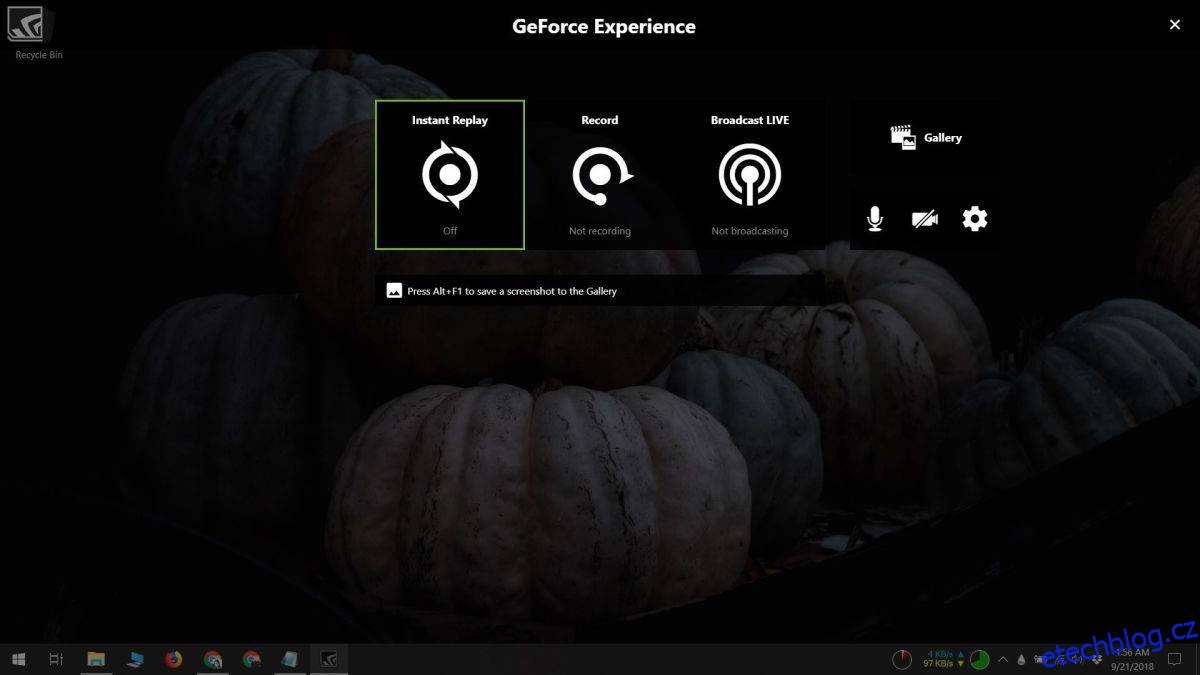Pokud máte GPU Nvidia, pravděpodobně máte nainstalovanou také aplikaci Nvidia Control Panel a také Nvidia Game Experience. Přesně řečeno, ke správě GPU potřebujete pouze aplikaci ovládacího panelu Nvidia. Aplikace Game Experience není potřeba k hladkému spouštění her ve vašem systému. Pomáhá udržovat ovladače aktuální tam, kde aktualizace systému Windows selže, a to je docela dobrý důvod, proč je udržovat. Pokud používáte Nvidia Game Experience, víte, že také přichází s nástrojem pro nahrávání, který se objeví, když klepnete na klávesovou zkratku Alt+Z. Pokud dáváte přednost použití jiné nahrávací aplikace, můžete deaktivovat funkci nahrávání Nvidia Game Experience bez odebrání aplikace.
SPOILER ALERT: Přejděte dolů a podívejte se na video tutoriál na konci tohoto článku.
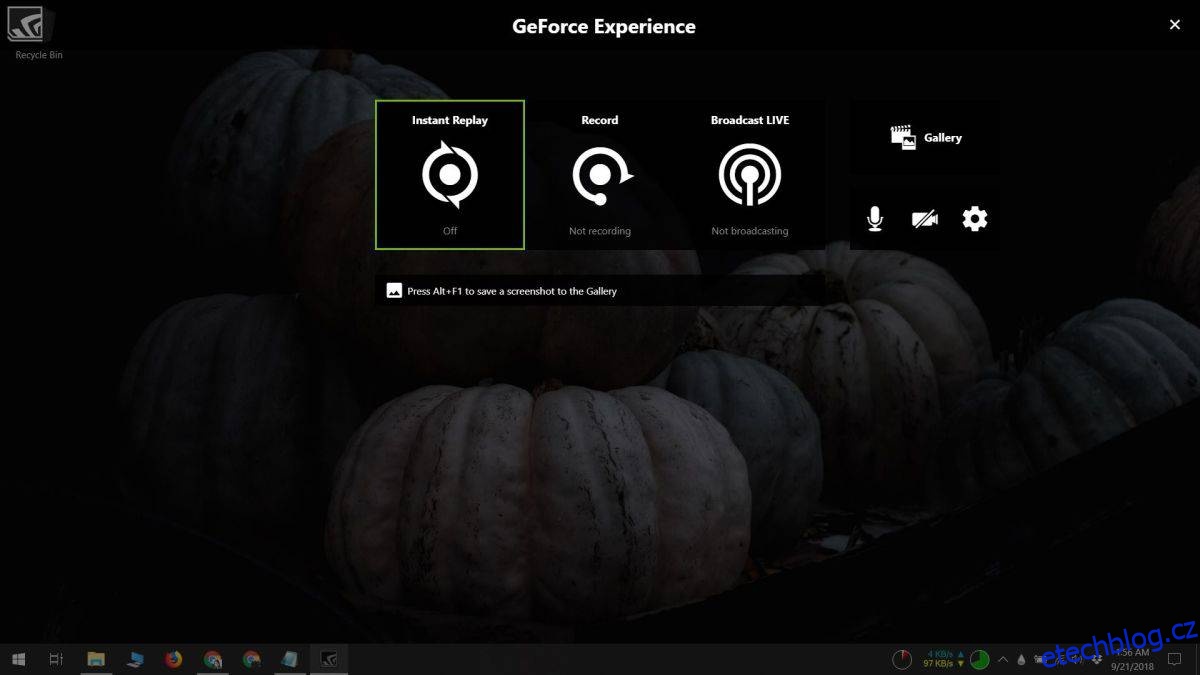
Zakázat nahrávání herního zážitku Nvidia
Otevřete aplikaci Nvidia Game Experience a klikněte na tlačítko ozubeného kolečka nahoře. Tím se otevře panel Nastavení aplikace.
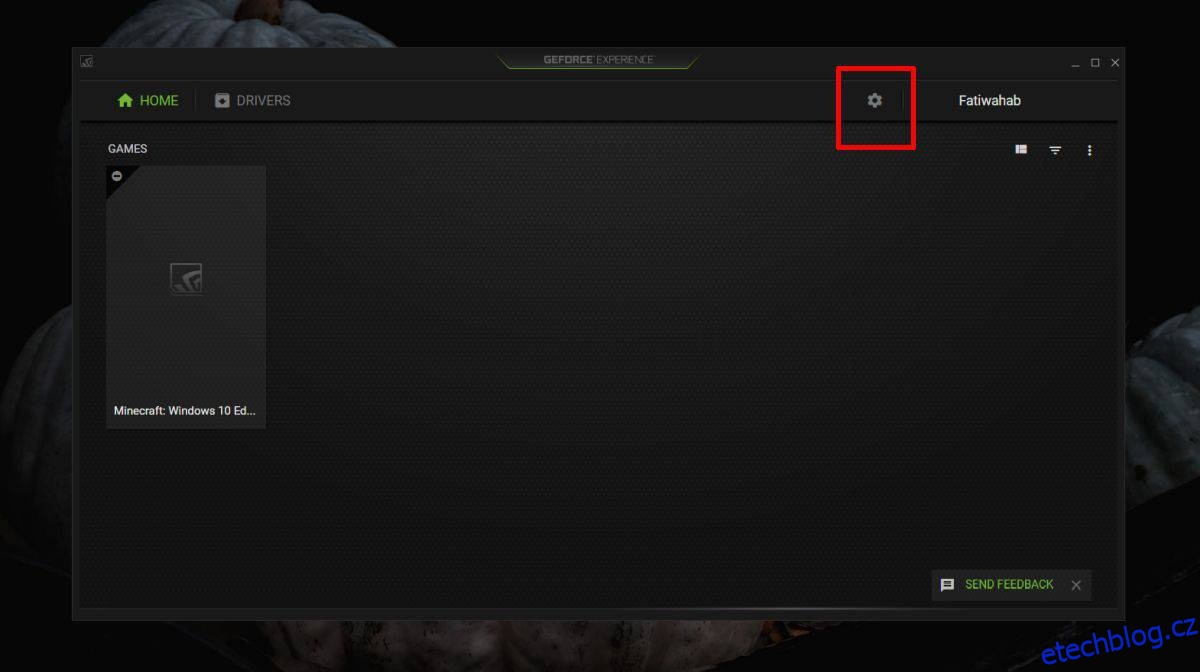
Přejděte dolů a uvidíte kartu nastavení pro překrytí ve hře. Tato karta má možnost vypnout překrytí, které účinně vypne funkci nahrávání.

To znamená, že všechna nastavení, která vidíte na překryvné vrstvě, již nebudou k dispozici, včetně funkce snímku obrazovky Alt+F1, ačkoli na jakémkoli počítači se systémem Windows 10 máte k dispozici spoustu alternativ. Například, pokud hrajete hru na Steamu, můžete použít vestavěný nástroj pro snímání obrazovky Steam, nebo protože mluvíme o Windows 10, můžete také použít klávesovou zkratku Win+PrntScrn nebo jen Print Screen k zachycení obrazovky .
Některé hry mají navíc vlastní funkci screenshotu, která je oddělená od funkcí Steam a Windows. Mnoho her to nedělá, ale stojí za to zkontrolovat, zda to ta, kterou hrajete, nepodporuje.
Aplikace Nvidia Game Experience se toho snaží udělat hodně, ale faktem je, že většina jejích dobrých nebo zajímavých funkcí závisí na tom, že ji podporují hry, nebo lépe, aby byl přítomen novější hardware. Pokud používáte trochu starší GPU Nvidia, můžete si nainstalovat aplikaci Game Experience, ale díky aktualizacím ovladačů z ní moc nezískáte.
Pro funkce nahrávání obrazovky a herních snímků je lepší použít vestavěné funkce Windows 10 nebo najít jiné alternativní aplikace. OBS je přiměřeně dobrý, i když je náročný na zdroje a nemusí být možné spustit při hraní hry, pokud je váš hardware příliš starý.
Neexistuje žádný způsob, jak změnit zkratku použitou k povolení překrytí.